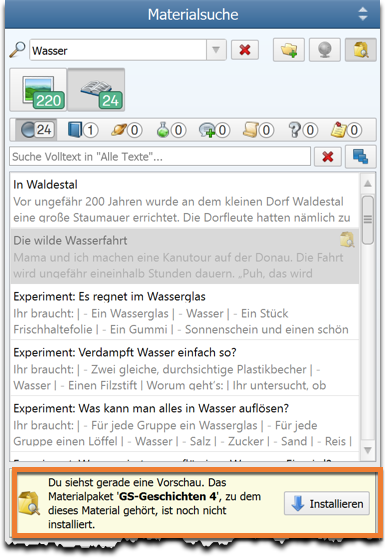Worksheet Crafter Handbuch
Klicke hier für eine allgemeine Beschreibung der Materialsuche
Mit einem Klick auf den gewünschten Materialtyp kannst du zwischen den Suchergebnissen von Illustrationen, Texten, Sounds und Arbeitsblättern wechseln. Du siehst zudem anhand der darüber eingeblendeten Zahl, wie viele Bilder, Texte, Sounds und Arbeitsblätter im Worksheet Crafter zu deinem Suchbegriff gefunden wurden.
|
|
|
|
Finde passende Texte in der Materialsuche
Klicke auf das Buch-Symbol in der Materialsuche, um zu den Texten zu wechseln. Wähle eine Kategorie oder gib deinen Suchbegriff ein.
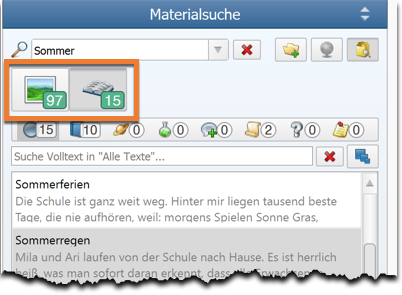
Texte filtern nach Textsorten
Um die Suche nach passenden Texten noch weiter zu vereinfachen, haben wir all unsere Texte kategorisiert. Jeder von uns verfasste Text ist einem der folgenden Typen zugeordnet: Lesetexte, Sachtexte, Versuchsanleitungen, Textaufgaben, Gedichte, Rätsel oder Materialpaket-Anmerkung.
Du kannst Texte in der Materialsuche nach Textsorten filtern. Das ist nützlich, wenn du dir zum Beispiel nur Lesetexte oder nur Sachtexte zu einem bestimmten Thema anzeigen lassen möchtest.
Wie viele Texte dir in den jeweiligen Kategorien zur Verfügung stehen, siehst du in der Leiste oberhalb der Volltextsuche. Wenn du mit der Maus über die Symbole fährst, wird dir der Name der Textkategorie angezeigt.
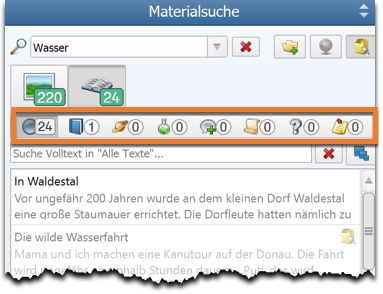
Volltextsuche in Texten
Mit der Volltextsuche durchsuchst du die Texte einer Kategorie nach deinem Schlagwort. Das ist praktisch, wenn du einen Text zu einem bestimmten Begriff brauchst oder innerhalb einer Kategorie wie z.B. Wasser:Wissen nach einem spezifischen Aspekt suchst, z.B. Sommer. Stell dafür zunächst die richtige Kategorie ein und gib dann dein Schlagwort in die Suchleiste der Volltextsuche ein.
Wenn du keine Kategorie einstellst, werden alle Texte im Worksheet Crafter nach deinem Begriff durchsucht.
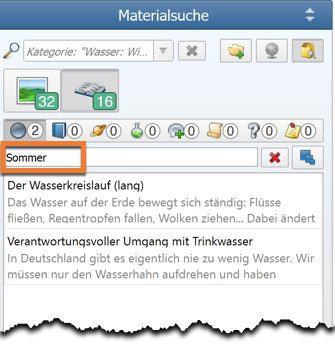
Text einfügen
Du kannst Texte genau wie bei den Illustrationen direkt aus der Materialsuche auf das Arbeitsblatt ziehen.
Dabei fügt der Worksheet Crafter den Text nun manchmal mit Titel und Autor*in ein.
Das hängt vom Texttyp ab. Bei Sachtexten wird beispielsweise nach wie vor nur der Sachtext eingefügt, da Titel und Autor*in hier in der Regel nicht auf dem Arbeitsblatt gewünscht sind.
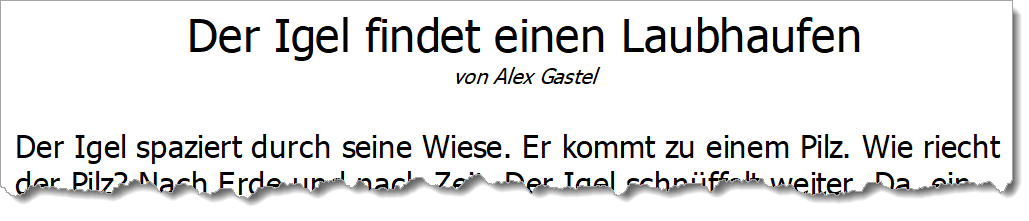
Natürlich kannst du auch diesen Teil des Textes im Textfeld beliebig editieren.
Vorschau von nicht installiertem Materialien
Du kannst dir in der Materialsuche sogar Texte (und Illustrationen) aus noch nicht installierten Paketen anzeigen lassen. Ob dir die Materialsuche auch nicht installierte Inhalte anzeigt, stellst du über die Schaltfläche mit dem Paketsymbol ein.
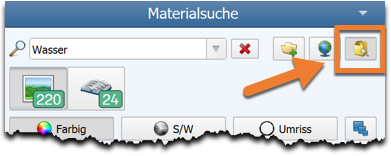
Nicht installierte Inhalte erkennst du daran, dass sie ausgegraut sind und mit einem kleinen Paketsymbol rechts angezeigt werden.
Installiere neue Inhalte direkt aus der Materialsuche
Um Material aus einem noch nicht installierten Paket im Worksheet Crafter nutzen zu können, lädst du einfach das Paket herunter. Das geht direkt aus der Materialsuche heraus. Wähle dafür eine Illustration oder einen Text aus einem noch nicht installierten Paket an und klicke dann auf die Schaltfläche Installieren am unteren Ende der Materialsuche. Der Download startet ganz automatisch und dir wird ein Hinweis angezeigt, wenn der Download abgeschlossen wurde. Direkt im Anschluss stehen dir die neuen Paketinhalte in der Materialsuche zur Verfügung und du kannst sie per Drag& Drop auf dein Arbeitsblatt ziehen.